在现代社交媒体时代,拍照已经成为人们生活中不可或缺的一部分,为了让自己的照片更具美感和吸引力,很多人会选择利用手机上的美图拼图功能或者美图秀秀的九宫格切图功能来进行照片处理。通过这些功能,我们可以将多张照片拼接在一起,制作出更加独特和精美的照片,让自己的社交媒体账号更加吸引眼球。手机如何制作美图拼图和九宫格切图照片,已经成为很多人学习和的新方向。
手机美图秀秀如何制作九宫格切图照片
步骤如下:
1.打开手机,找到【美图秀秀】的图标,点击打开它,如图所示。
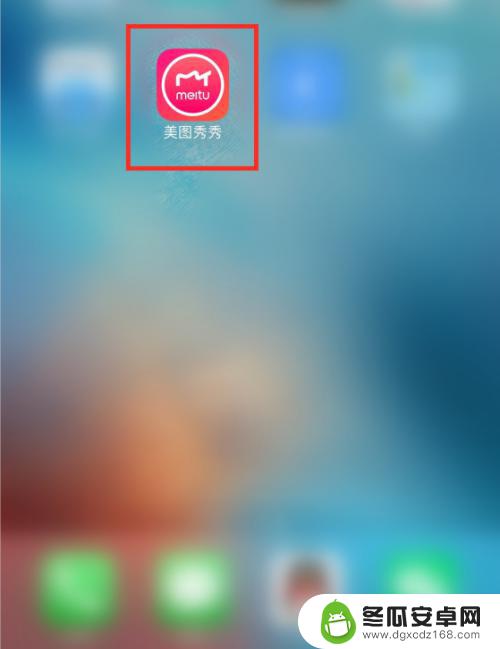
2.打开美图秀秀之后,我们点击【拼图】,如图所示。
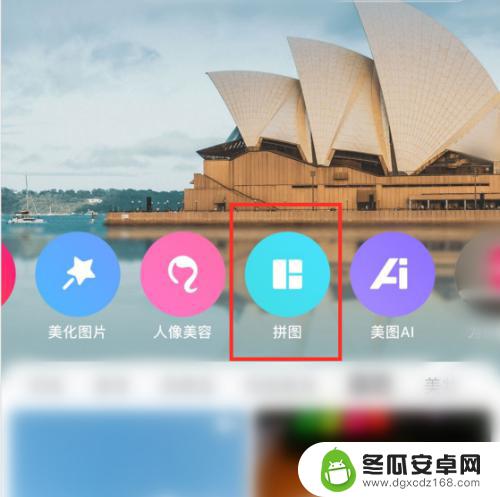
3.在手机的相册里,选择1张(自己需要制作成九宫格的)图片。点击【开始拼图】,如图所示。

4.刚刚打开的图片,它默认在海报页,我们点击【模板】,如图所示。
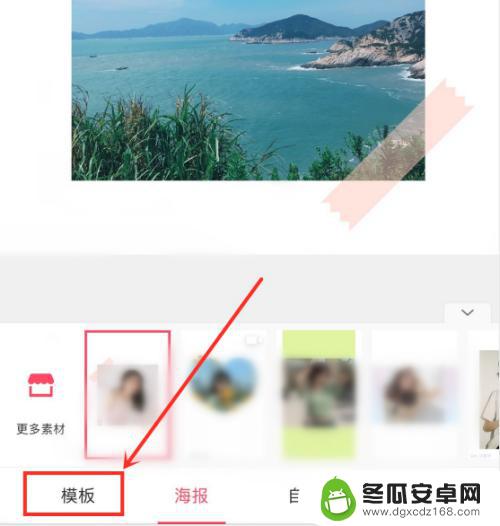
5.在模板里选择9个格子的样式。原来只有1张图片,现在出现了9张相同的图片。但是图片的中间没有分隔开,连在一起的,如图所示。
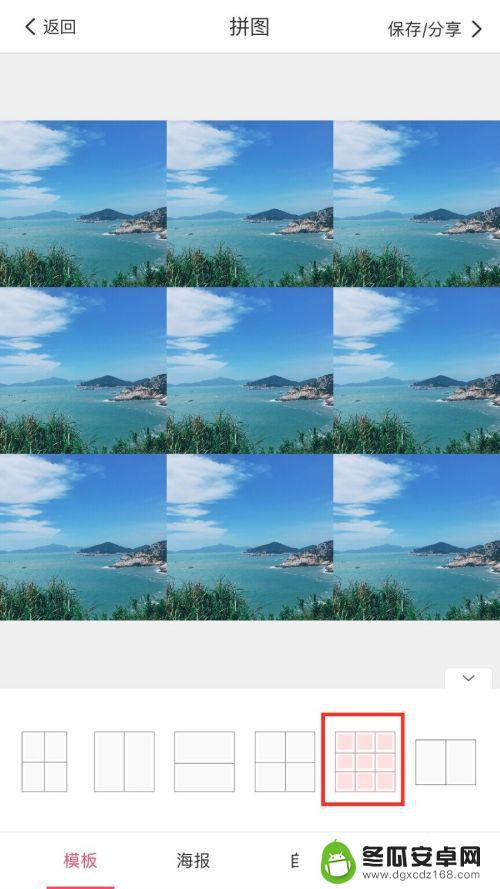
6.接下来,我们在选模板样式的左边。选择【小边框】样式,现在看到图片中已经出现九宫格的边框了,如图所示。
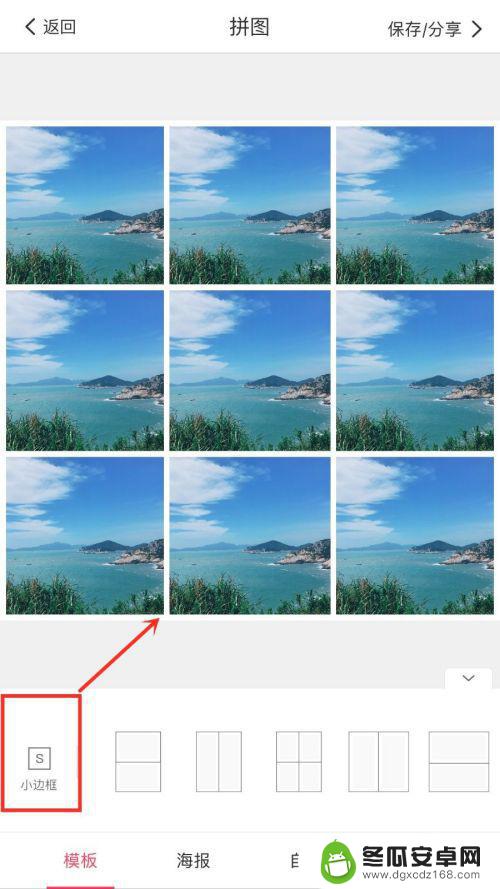
7.最后,我们在每一个小格子上面,单击图片把它调整好合适的大小,让它变成一大张图片。全部调整好之后,一定要记得点击【保存/分享】,如图所示。
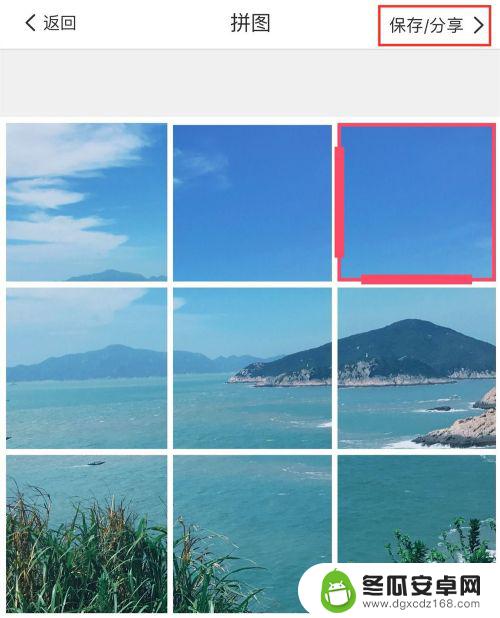
以上是如何制作手机美图拼图的全部内容,如果你遇到这种情况,可以按照小编的方法来解决,希望能够帮助到大家。










